С помощью сервиса «План развития» можно ставить цели себе или сотрудникам компании с определением крайнего срока исполнения.
Например, кому-то из сотрудников неплохо бы подтянуть свои познания в Power Point. В этом случае вы можете поставить работнику цель с полным описанием.
Когда сотрудник выполнит цель, он может самостоятельно завершить её.
Работа с сервисом план развития
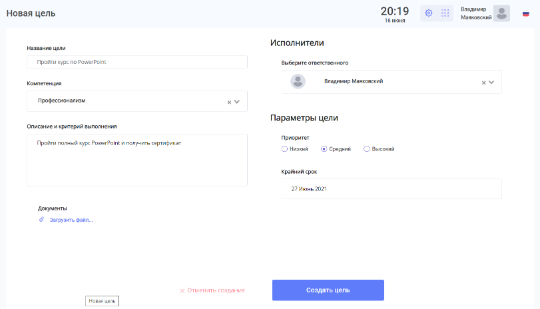

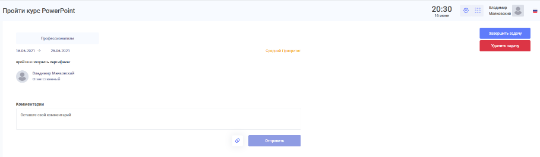
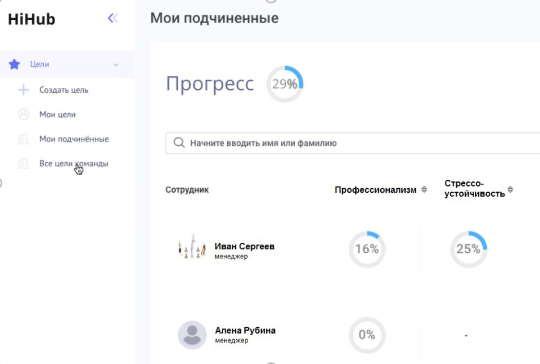
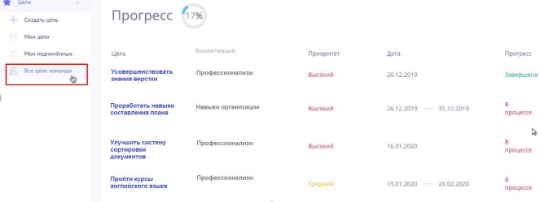
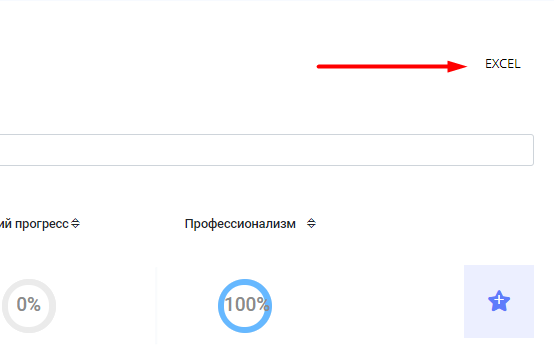
Предоставляется три типа доступа:
Администратор, Руководитель, Пользователь.
Администратору доступны все пункты меню, цели, в том числе цели команды.
Руководителю доступны для просмотра, завершения, комментирования цели своих сотрудников по орг.структуре.
Пользователю доступны для просмотра и завершения собственные цели, и предоставлена возможность их комментировать.